Fire-Tablet: WLAN-Verbindung herstellen
Du möchtest das Amazon Fire-Tablet mit WLAN verbinden? Wie man unter Fire OS eine Verbindung zum WLAN-Netzwerk herstellen kann, zeigen wir hier.
Von Denny Krull · Veröffentlicht am

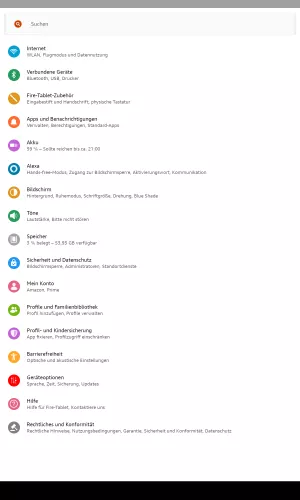
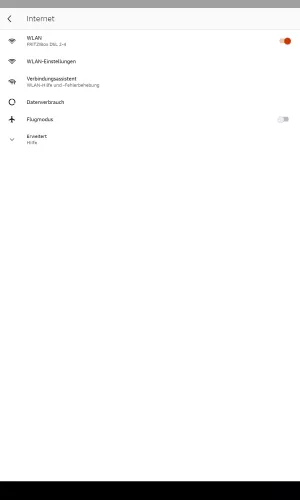


- Öffne die Einstellungen
- Tippe auf Internet
- Tippe auf WLAN-Einstellungen
- Wähle ein verfügbares Netzwerk
- Gib das WLAN-Passwort ein und tippe auf Verbinden

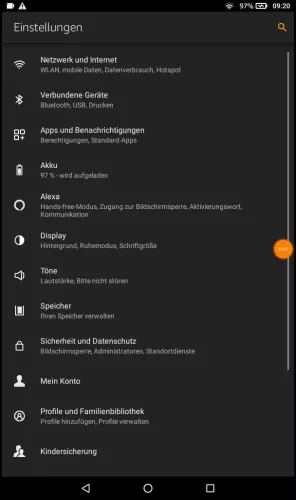
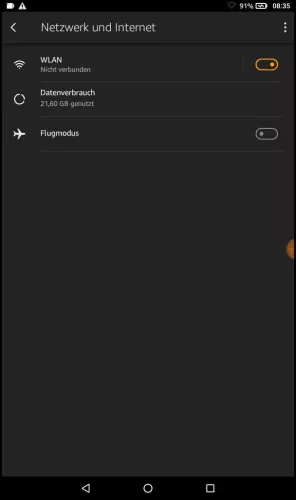
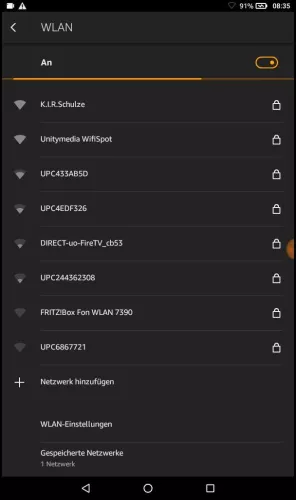
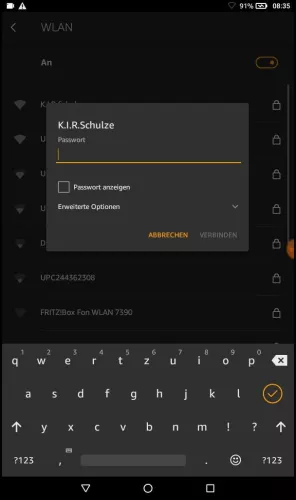
- Öffne die Einstellungen
- Tippe auf Netzwerk und Internet
- Tippe auf WLAN
- Wähle ein WLAN-Netzwerk
- Gib das WLAN-Passwort ein und tippe auf Verbinden
Bereits bei der Einrichtung kann man das Fire-Tablet mit einem WLAN-Netzwerk verbinden, um sich mit einem Amazon-Konto anzumelden oder Apps herunterzuladen. Da man mit dem Fire-Tablet mobil bleibt, kann man es auch jederzeit an andere Orte mitnehmen, wenn man beispielsweise in den Urlaub fährt. Um sich dann auch dort mit WLAN verbinden zu können, kann man nach WLAN-Netzwerken suchen und ein verfügbares Netzwerk auswählen.
Hinweis: Bei gesicherten Netzwerken wird das WLAN-Passwort benötigt.
Du kannst ein WLAN-Netzwerk nicht finden?
Auf dem Fire-Tablet kann man sich auch mit einem ausgeblendetem oder verstecktem WLAN verbinden, indem die entsprechenden Daten wie SSID (Netzwerkname) und das dazugehörige WLAN-Passwort manuell hinzugefügt werden, wie die folgende Anleitung zeigt:

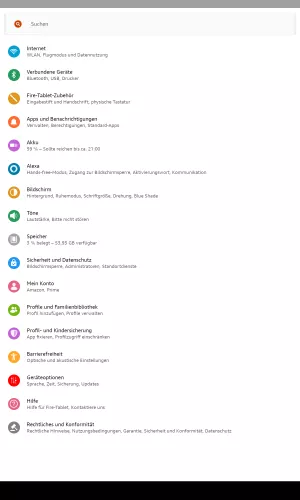
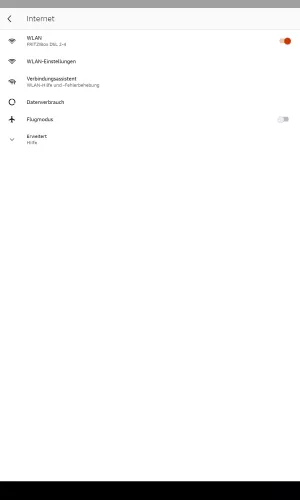


- Öffne die Einstellungen
- Tippe auf Internet
- Tippe auf WLAN-Einstellungen
- Tippe auf Netzwerk hinzufügen
- Gib die SSID /Passwort ein und tippe auf Übernehmen
Diese Anleitung ist Teil unseres umfassenden Amazon Fire Tablet Guides. Lerne Schritt für Schritt das Tablet kennen.








